Error 0x89231806 en la configuración de red: cómo solucionarlo
Esa pantalla de error significa que su configuración de red está bloqueando el chat del grupo debido al error 0x89231806, cada vez que intentamos unirnos a un grupo de chat activo. En ese sentido, una lista con los fallos más comunes que pueden causar este error tenemos:
- El router está bloqueando a Teredo después de ver que está usando una conexión IPv6.
- Problema de NAT estricta en nuestro router.
- El adaptador de red Teredo está en bloqueado.
- Un firewall externo está interfiriendo con nuestra conexión.
Hemos visto que Teredo, cuando no puede funcionar correctamente, puede ser el problema. Por si no lo sabéis, se trata de una tecnología de transición que va a proporcionar conectividad IPv6 a hosts que soportan IPv6 pero que se encuentran conectados a Internet mediante una red IPv4. Además, una característica que distingue a Teredo respecto a otros protocolos similares es que es capaz de realizar su función incluso detrás de dispositivos NAT, como, por ejemplo, un router doméstico.
Ahora vamos a ir explicando uno a uno las posibles soluciones que podemos encontrar para resolver este fallo, empezaremos con el firewall.
Fallos en relación con el firewall
En algunas ocasiones el error 0x89231806 se ha logrado solucionar desactivando su firewall de terceros. Se ha demostrado que varios cortafuegos de este tipo causaban problemas con la Xbox. Una prueba que se puede hacer para comprobar si es cierto, es deshabilitar temporalmente ese firewall. Por otro lado, si este firewall fuera el causante del problema y lo quisiésemos mantener porque nos gusta su protección y manejo, podríamos intentar incluir las IP bloqueadas en una lista de excepciones.
No obstante, una solución que han comentado algunos investigadores es que la mejor solución es que el firewall de Windows esté funcionando para que el chat funcione. Si queremos comprobar que está activo seguiremos estos pasos:
- Vamos a Menú de inicio.
- Escribimos Services.smc y pulsamos enter.
- Allí buscamos Firewall de Windows Defender.
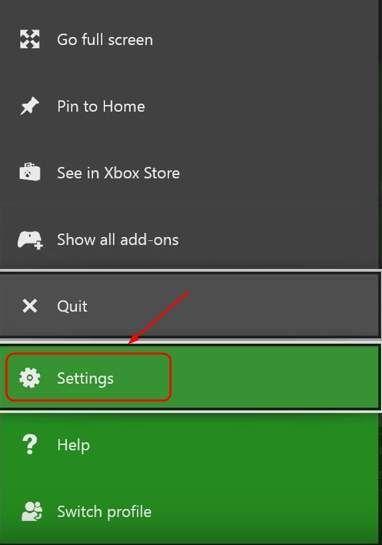
Entonces veremos una pantalla como esta:
Aquí tenemos que mirar que el estado ponga «en ejecución» y que el tipo de inicio sea «automático». Luego también desde Menú de inicio sería bueno que accediésemos a Windows Defender Firewall con seguridad avanzada y revisásemos su configuración.
A la izquierda hacemos clic en Windows Defender Firewall con seguridad avanzada que tenéis señalado en el recuadro rojo que está más arriba. Luego tenéis que presionar el botón derecho del ratón y tocar en propiedades.
En este caso, tenemos que revisar el perfil de dominio, el privado y el público. Deberá estar configurado así:
Luego si tenemos que hacer cambios deberemos reiniciar el equipo y ver si hemos solucionado el error 0x89231806.
Problemas de NAT con el router
En algunas ocasiones este fallo se debe a un problema al que se suelen enfrentar los jugadores de consolas. Este error que tienen con la NAT de su router habitualmente se denomina como NAT estricta. Habitualmente el fallo que reciben es del tipo NAT no disponible porque no puede obtener una dirección IP de Teredo y reciben el mensaje de error 0x89231806.
Entre las soluciones disponibles que podemos encontrar:
- Activar UPnP para que se actualice nuestra tabla NAT.
- Comprobar si hay una actualización del firmware del router.
- Utilizar la apertura de puertos DMZ que consiste en abrir todos los puertos hacia una IP. No es una opción muy aconsejable, porque repercute negativamente en la seguridad si el dispositivo de destino no está bien protegido o configurado. Después de utilizarlo convendría quitarlo.
Deshabilitar los programas de tipo VPN y Hamachi
Actualmente vivimos en una época en que se busca más proteger la privacidad. También se busca saltar geobloqueos por motivos políticos para acceder a ciertas webs o disfrutar de contenido multimedia en streaming. Por ese motivo están en auge las conexiones VPN. Por si no lo sabéis, Hamachi es un software de virtualización de redes que permite emular una red local (LAN) a los dispositivos que están conectados por WAN.
Algunos usuarios de conexiones VPN o de Hamachi han reportado que han sufrido el error 0x89231806. En esos casos, lo mejor que se puede hacer es desactivar esas conexiones y reiniciar el equipo.
Revisar que tenemos habilitado la interfaz de túnel Teredo
Uno de los causantes que también puede ocasionar este problema puede ser debido a que la la interfaz de túnel Teredo esté deshabilitada. Por lo tanto, una forma de averiguar si este es el fallo que nos está provocando problemas es revisar si esta interfaz funciona correctamente. Lo primero que vamos a hacer es ir al Menú de inicio Windows, escribimos ejecutar y pulsamos enter. A continuación, tenéis que teclear devmgmt.msc y presionar de nuevo «enter» o «aceptar» para que se abra el administrador de dispositivos.
Una vez dentro de administrador de dispositivos, ampliamos el menú desplegable de adaptadores de red. Seguidamente, vamos al menú desplegable Ver y escogemos Mostrar dispositivos ocultos. Después de hacer esto, deberíamos ver la que la interfaz de Teredo Tunneling aparece.
Después hacemos clic con el botón derecho del ratón en la interfaz de Tunneling de Teredo y elegimos habilitar. En el caso de que esté activado, lo desactivamos y lo volvemos a habilitar de nuevo.
Realizar el cambio a un servidor IPv6 alternativo
También, este fallo se ha logrado solucionar cambiando el servidor IPv6 predeterminado de Microsoft por uno alternativo. Para ello seguimos estos pasos:
- Menú de inicio.
- Escribimos CMD.
- Pulsamos sobre el botón derecho del ratón y escogemos ejecutar como administrador.
Aquí se aprecian todos los pasos:
Una vez dentro de esa ventana de Símbolo de sistema lo único que tenemos que hacer es ejecutar este comando:
netsh int ipv6 set teredo client teredo.trex.fi Tal y como habéis visto, tenemos que seguir una larga serie de pasos para solucionar el error 0x89231806 en la configuración de red, pero estamos seguros que si lo habéis seguido paso a paso no tendréis ya ningún problema y todo funcionará correctamente.








